
1. İnternet Bağlantınızı Kontrol Edin
Bu hatayla karşılaştığınızda ilk kontrol etmeniz gereken şey internet bağlantınızdır. İnternete bağlı bile olmayabilirsiniz ve durum buysa Chrome suçlu değil. Hiçbir tarayıcı internet olmadan internette gezinemez.
Çalışan bir internet bağlantısını kontrol etmenin hızlı bir yolu , Komut İstemindeki ping komutunu kullanmaktır .
- Başlat menüsünde Komut İstemi'ni arayın ve açın. Bu, Komut İstemi olarak bilinen siyah tahtayı getirecektir.
- Komut İsteminde ping google.com yazın ve Enter'a basın. Bu komut, google.com'a dört kez ping atacak ve sonuçları döndürecektir.
- Sonuçları araştırın.

2. Proxy Ayarlarınızı Kontrol Edin
Hatanın bir diğer olası nedeni, bozuk veya çevrimdışı bir proxy sunucusudur. Siz (veya bilgisayarınızdaki bir uygulama) şu anda çalışmayan bir proxy kurmuş olabilirsiniz. Proxy ayarlarında yeni bir proxy kurabilir veya proxy'leri tamamen devre dışı bırakabilirsiniz.
Bunu nasıl yapacağınız aşağıda açıklanmıştır:
- Başlat menüsünde Proxy'yi arayın ve ardından Proxy ayarları'nı seçin.
- Proxy ayarları penceresinde, Ayarları otomatik olarak algıla seçeneğini devre dışı bırakın.
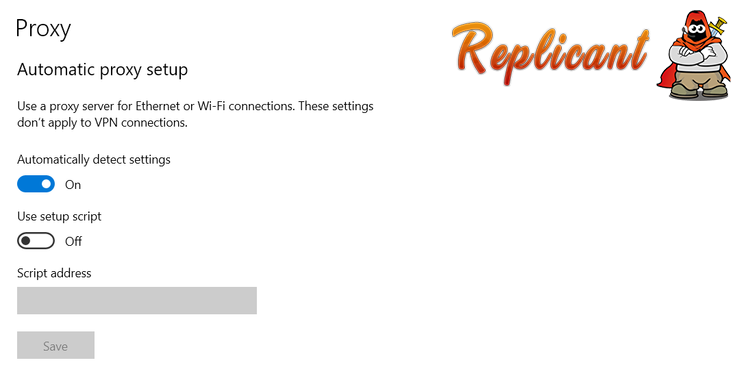
- Manuel proxy kurulumuna ilerleyin ve bunu da devre dışı bırakın.
- Chrome'u açın ve sorununuzun çözülüp çözülmediğini kontrol edin.
3. Ağ Bağdaştırıcı Ayarlarınızı Değiştirin
Varsayılan olarak, ağ bağdaştırıcınız, otomatik olarak bir IP adresi almasına izin veren DHCP'yi kullanacak şekilde ayarlanmıştır. Ancak, bu ayarı değiştirdiyseniz, adaptörünüz için IP ve DNS'nin manuel olarak yapılandırılması gerekir.
Ayarları Kontrol Panelinden DHCP'ye geri döndürebilirsiniz. Bunu yapmak için şu adımları izleyin:
- Denetim Masası'nı açın ve Ağ ve İnternet'i seçin .
- Buradan Ağ ve Paylaşım Merkezi'ni seçin .
- Ağ ve Paylaşım Merkezi'nde, sol menü çubuğundan Bağdaştırıcı ayarlarını değiştir'e tıklayın . Bu, tüm ağ bağdaştırıcılarınızı gösteren bir pencere açacaktır.
- Kullanmakta olduğunuz ağ bağdaştırıcısına sağ tıklayın ve ardından Özellikler öğesini seçin.
- Özelliklerini açmak için İnternet Protokolü Sürüm 4'e (TCP/IPv4) çift tıklayın.

- Otomatik olarak bir IP adresi al ve DNS sunucu adreslerini otomatik olarak al'ı seçin .
- Ayarları kaydetmek için Tamam'a tıklayın .
- Chrome'u açın ve sorununuzun çözülüp çözülmediğini kontrol edin.
4. Ağ Sürücünüzü Güncelleyin
Ağ sorunlarının bir başka nedeni de donanımınız için uygun sürücülerin olmamasıdır. Bu, ağ sürücüleriniz güncel değilse veya doğru sürücüleri yüklemediyseniz olabilir. Windows 10, sürücüleri otomatik olarak bulma ve yükleme konusunda iyi bir iş çıkarır, ancak asla emin olamazsınız.
Ağ sürücülerinizi nasıl güncelleyeceğiniz aşağıda açıklanmıştır:
- Dosya Gezgini'ni açın .
- Bu PC'ye sağ tıklayın . Menüden Yönet'i seçin . Bu, Bilgisayar Yönetimi penceresini getirecektir.
- Soldaki çubuktan, Sistem Araçları altında, Aygıt Yöneticisi'ne tıklayın.
- Gelen Ağ adaptörler kategorisinde, senin adaptör üzerinde sağ tıklayın ve seçin Güncelleme sürücüsü.

- Windows daha sonra yeni sürücüler arayacak ve bulursa bunları yükleyecektir. Donanımınızın üreticisi tarafından sağlanan sürücüleri de manuel olarak kurabilirsiniz (örn. Qualcomm veya Realtek).
5. Windows Ağ Tanılamayı Kullanın
Ağınız kötü yapılandırılmışsa Google Chrome düzgün çalışamaz. Neyse ki, Windows'un sorun giderici aracı, yapılandırmayla ilgili sorunları bulma ve düzeltme konusunda iyi bir iş çıkarıyor.
- Başlat menüsünde, Sorun giderme ayarlarını arayın ve açın.
- Kalk ve çalıştır altında , İnternet Bağlantıları'na tıklayın.
- Sorun gidericiyi çalıştır'ıtıklayın.
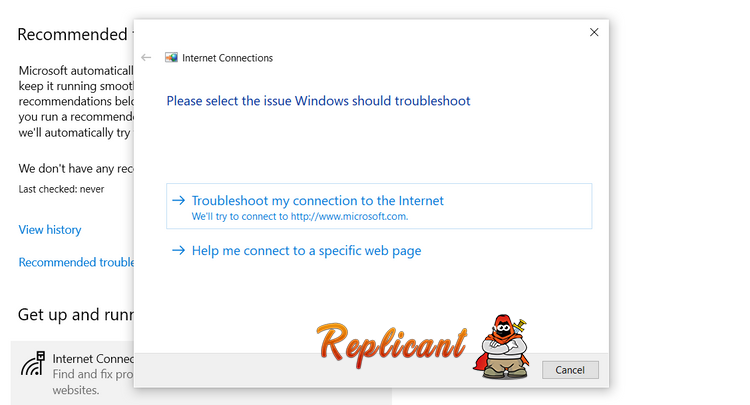
- Sorun giderici tarafından sağlanan talimatları izleyin. Çoğu durumda, sorun giderici tespit edilen sorunları kendi başına halledebilir. Ancak, gerekli ayrıcalıklara sahip değilse, sorunu kendi başınıza çözmeniz için talimatlar verebilir.
6. Windows DNS İstemci Hizmetini yeniden başlatın
Windows, DNS'yi önbelleğe almak ve bilgisayar adını kaydetmek için DNS İstemcisi adlı bir hizmet kullanır. DNS İstemci hizmetinizin arızalı olma ve yeniden başlatmaya ihtiyaç duyma ihtimali vardır.
- Çalıştır iletişim kutusunu açmak için klavyenizdeki Win + R tuşlarına basın .
- Tip services.msc metin kutusuna ve basın Enter . Bu, tüm Windows hizmetlerini içeren bir pencere açacaktır.
- DNS İstemcisi'nibulmak için aşağı kaydırın.

- DNS İstemcisi hizmetine sağ tıklayın ve Durdur öğesini seçin . Hizmetin tamamen durması için bir veya iki dakika bekleyin.
- Bundan sonra, DNS İstemcisi hizmetine sağ tıklayın ve hizmeti yeniden başlatmak için Başlat'ı seçin .
- Çalıştır iletişim kutusunu açmak için klavyenizdeki Win + R tuşlarına basın .
- Tip msconfig metin kutusuna ve sonra basın Enter .
- Açılan pencerede Hizmetler sekmesine gidin ve DNS İstemcisi'ni bulun . Bu aramayı kolaylaştırmak için hizmetleri ada göre sıralayın.
- DNS İstemcisi hizmetinin işaretini kaldırın ve ardından hizmeti durdurmak için Tamam'a tıklayın.
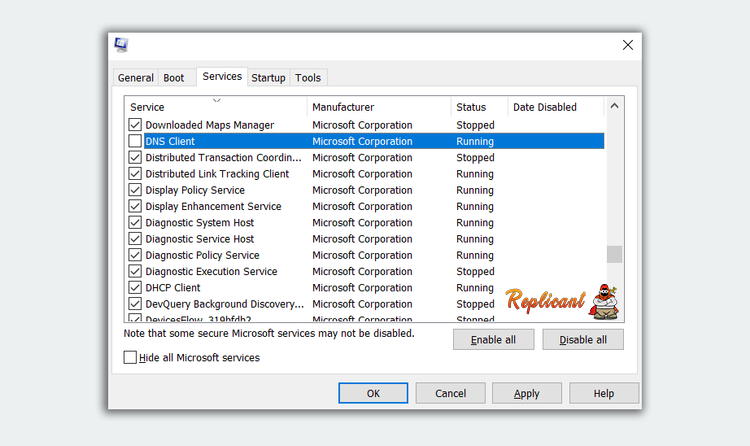
- Bir dakika bekleyin ve ardından DNS İstemcisi hizmeti kutusunu işaretleyin. Hizmeti yeniden başlatmak için Tamam'ı tıklayın .
7. Winsock ve IPv4 Ayarlarını Sıfırlayın
Yukarıdaki çözümlerden hiçbiri işinize yaramadıysa, Winsock ve IPv4 ayarlarını varsayılanlarına sıfırlamayı deneyebilirsiniz. Bu, ağ ayarlarının büyük bir bölümünü varsayılan değerlerine döndürür ve çakışan yapılandırmaları düzeltme potansiyeline sahiptir.
- Başlat menüsünde Komut İstemi'ni arayın .
- Komut İstemi'ne sağ tıklayın ve Yönetici olarak çalıştır'ı seçin .
- Komut İstemi'nde şu komutu yazın ve Enter'a basın.(Winsock'u sıfırlayacaktır.): netsh winsock reset
- Komut yürütüldükten sonra bilgisayarınızı yeniden başlatın.
- Komut İstemini yönetici olarak başlatın ve aşağıdaki şu komutu yazın: netsh int ipv4 reset reset.log
- Bilgisayarınızı yeniden başlatın ve ardından sorununuzun çözülüp çözülmediğini kontrol edin.
Çevrimiçi Olun
Artık Chrome, Sunucu IP Adresi Bulunamadı hatasıyla karşılaşırsa ne yapacağınız konusunda iyi bir fikriniz var. Şu anda bu sorunu yaşıyorsanız, yukarıdaki çözümleri denemeniz kısa sürede tekrar çevrimiçi olmanızı sağlayacaktır!